Slik hentes lesing der du har slått av i en PDF-fil

Når du åpner PDF-filer i de fleste PDF-lesere, åpner de seg til begynnelsen av filen, selv om du var på en annen side sist gang du hadde filen åpen.
RELATED: De beste PDF-leserne for Windows
Det er veldig ubeleilig hvis du vil (eller trenger) å lukke PDF-leseren når du er ikke ferdig med å lese PDF-filen. Hva om du trenger å starte eller slå av PCen din? Vi viser deg hvordan du konfigurerer de beste PDF-leserne i Windows for å åpne PDF-filer der du sluttet.
(Dessverre er dette alternativet ikke tilgjengelig i Google Chrome, Mozilla Firefox eller Microsoft Edge når det gjelder PDF-filer - du må manuelt gå til hvor du sluttet. Fordi disse nettleserne bare inneholder svært grunnleggende PDF-lesere, har de ikke en innstilling som gjør at nettleseren kan huske hvor du sluttet i en PDF-fil. Du trenger en dedikert PDF-leser til å gjøre dette.)
Sumatra PDF
Sumatra PDF kommer i en installerbar versjon og en bærbar versjon. Begge versjonene er i stand til å åpne en PDF-fil til hvor du sluttet. Denne innstillingen ser ut som standard i begge versjoner, men vi viser deg hvor det er tilfelle hvis du ved et uhell slår av det. Åpne Sumatra PDF og klikk på menyknappen øverst til venstre i vinduet. Det spiller ingen rolle om du har en PDF-fil som for øyeblikket er åpen eller ikke.
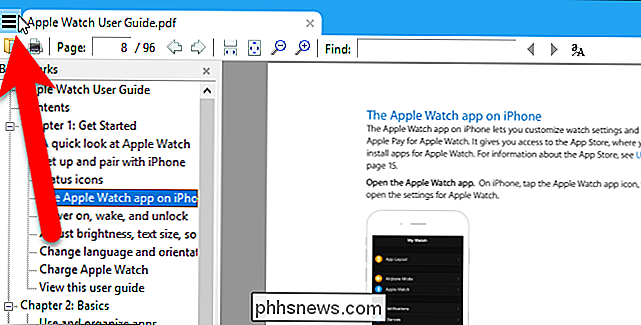
Gå til Innstillinger> Alternativer.
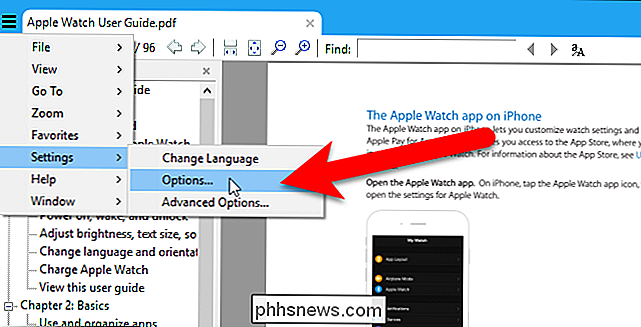
I dialogboksen Sumatra PDF-alternativer må du kontrollere at boksen "Husk åpne filer" er merket, hvis du vil at Sumatra PDF skal huske hvor du sluttet i PDF-filer. Deretter klikker du på "OK".
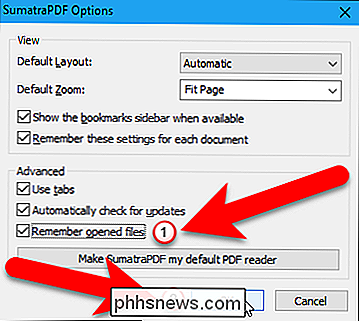
Innstillingen Remember opened files lar deg også få tilgang til nylig åpnede filer på skjermbildet Ofte lest, som vises når det ikke er åpne filer. Bare klikk på en fils ikon for å åpne den filen. Filen vil åpne for samme sted du var på da du sist lukkede filen. Hvis alternativet Husk å åpne filer er slått av, må du åpne filer fra hovedmenyen og alle PDF-filer vil åpne for begynnelsen.
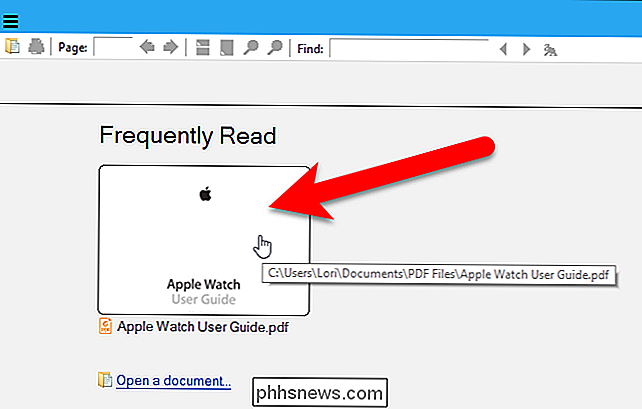
Adobe Acrobat Reader DC
For å ha Adobe Acrobat Reader DC, husk hvor du sluttet i PDF filer, åpne programmet og gå til Rediger> Innstillinger. Det spiller ingen rolle hvorvidt du har en PDF-fil åpen.
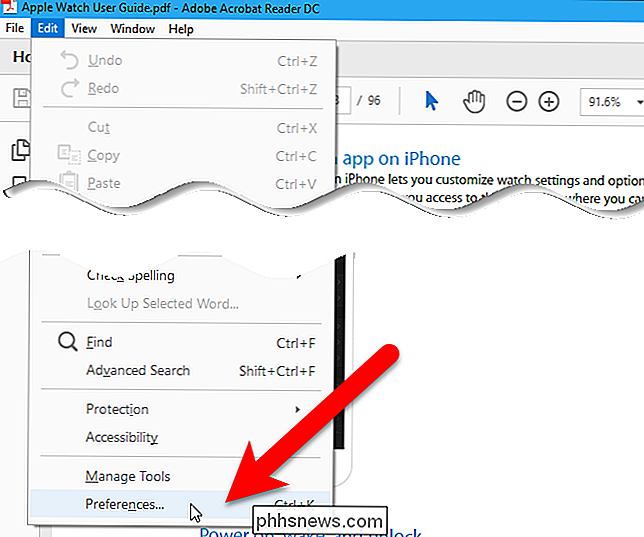
I dialogboksen Innstillinger klikker du på "Dokumenter" i kategorilisten. Klikk deretter på "OK" for å godta endringen og lukk dialogboksen Innstillinger.
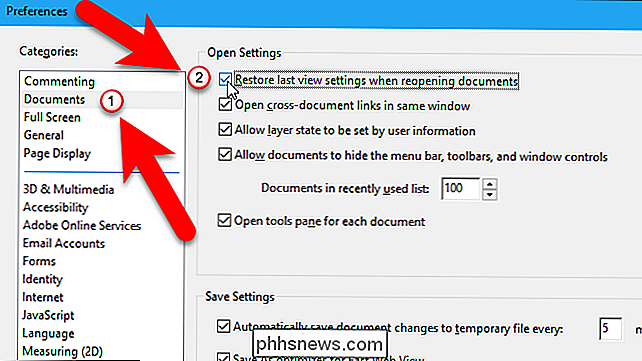
Nå når du åpner en PDF-fil, går Acrobat Reader nå til Siden du var på da du sist lukkede filen.
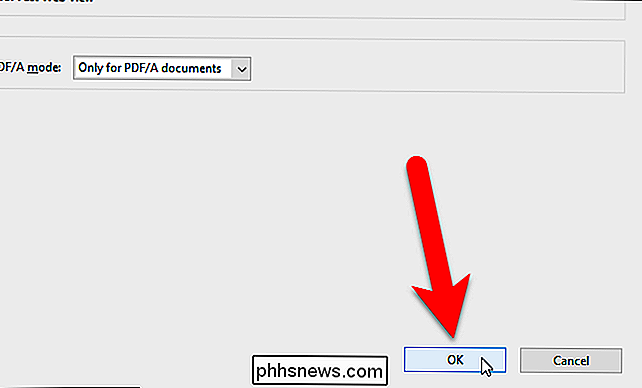

Slik justerer du lysstyrken på Google WiFi-LED-lampene
Hvis du har hoppet på Google Wifi-toget (eller i det minste vurderer det), vet du at det er mange grunner å elske Googles nettverksoppsett. Og like nyttig som indikatorlysene er å fortelle deg at alt er slått på og går glatt, kan de også være en distraksjon. Slik deaktiverer du dem. RELATED: Slik dimiserer du den blendende blendingen av LED-lampene til Gadgets Det er riktig, det er ikke nødvendig med elektrisk tape her-Google Wifi har faktisk en funksjon som lar deg slå lysene av fra appen.

Slik bruker du SSH Tunneling til å få tilgang til begrensede servere og surfe sikkert
En SSH-klient kobles til en Secure Shell-server som lar deg kjøre terminalkommandoer som om du satt foran en annen datamaskin. Men en SSH-klient lar deg også "tunnelere" en port mellom ditt lokale system og en ekstern SSH-server. Det finnes tre forskjellige typer SSH-tunneler, og de brukes alle til forskjellige formål.



